Режим ожидания — одна из примечательных функций, представленных в iOS 17. Ваш iPhone может отображать сведения о времени с выбранным вами циферблатом, ваши любимые виджеты, уведомления, живые действия и другие полезные данные, когда он находится в режиме ожидания.
Однако многие пользователи сталкиваются с трудностями при правильной работе функции ожидания на своем iPhone. Если вы столкнулись с подобной проблемой, то вы попали по адресу, так как мы собираемся обсудить некоторые шаги по устранению неполадок, которые вы можете выполнить, когда режим ожидания не работает на iPhone. Проверять Что такое режим ожидания в iOS 17? (и как это работает).

Заметка: iOS 17 в настоящее время находится в стадии бета-тестирования, что означает, что вы можете использовать режим ожидания прямо сейчас, только если вы установили бета-версию iOS 17 на свой iPhone.
1. Проверьте, включен ли режим ожидания.
Прежде чем мы перейдем к расширенным методам устранения неполадок, давайте начнем с основного решения: убедитесь, что режим ожидания включен. Если вы не включили режим ожидания в настройках своего iPhone ранее или случайно отключили его, он просто не будет работать.
Чтобы проверить, включен ли режим ожидания на вашем iPhone, запустите приложение «Настройки» и коснитесь функции «Режим ожидания» в меню. Включите переключатель рядом с режимом ожидания, если он еще не включен. Теперь посмотрите, работает ли он так, как задумано. Если нет, см. другие методы.
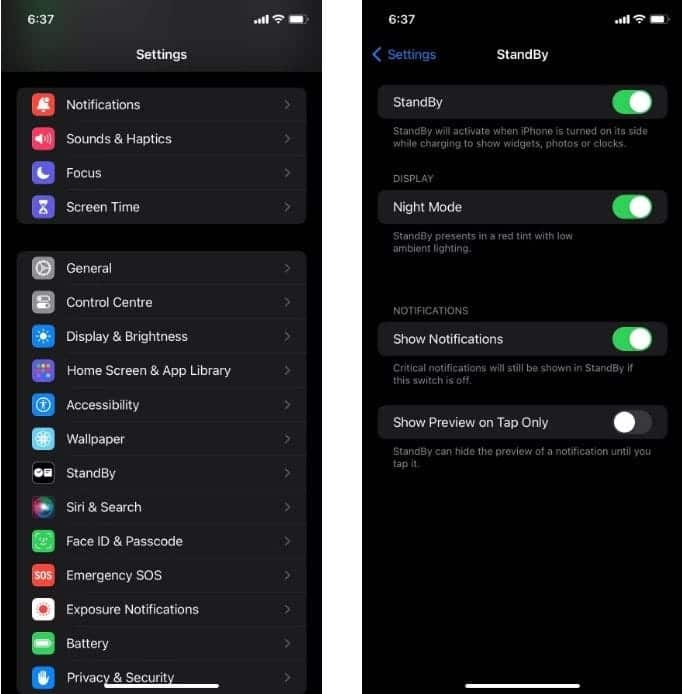
Следует отметить, что только модели iPhone 14 Pro, поддерживающие функцию Always On Display, могут постоянно отображать режим ожидания. Итак, если у вас старый iPhone, вам нужно вручную войти в режим ожидания, нажав на экран.
2. Убедитесь, что вы правильно используете режим ожидания.
Если режим ожидания по-прежнему не работает, возможно, вы используете его неправильно. Чтобы правильно использовать режим ожидания, подключите iPhone к источнику питания и поместите его в горизонтальной ориентации под углом.

Если вы все делаете правильно, функция должна начать работать так, как задумано, после чего вы сможете настроить режим ожидания на своем iPhone, изменив способ отображения фотографий, стиль часов или даже добавив различные виджеты. Проверять Лучшие функции iOS 17, представленные на WWDC.
3. Используйте сертифицированное MFi зарядное устройство.
Убедитесь, что кабель Lightning или зарядное устройство MagSafe, которые вы используете для зарядки iPhone, сертифицированы MFi, если вы по-прежнему не можете получить доступ к режиму ожидания на своем устройстве. Это связано с тем, что, если оно не сертифицировано MFi, иногда может появиться всплывающее окно Это расширение может не поддерживаться.
Хотя Apple не требует от вас использования зарядного устройства, сертифицированного MFi, мы настоятельно рекомендуем его использовать, особенно если вы не можете включить режим ожидания на своем iPhone.
4. Перезагрузите iPhone
Если режим ожидания по-прежнему не работает, последний вариант — перезагрузить iPhone. Выключение и перезагрузка iPhone — один из самых простых способов исправить любую проблему с программным обеспечением, которая может возникнуть на вашем устройстве. Таким образом, простой перезапуск также является потенциальным решением, когда режим ожидания не работает.
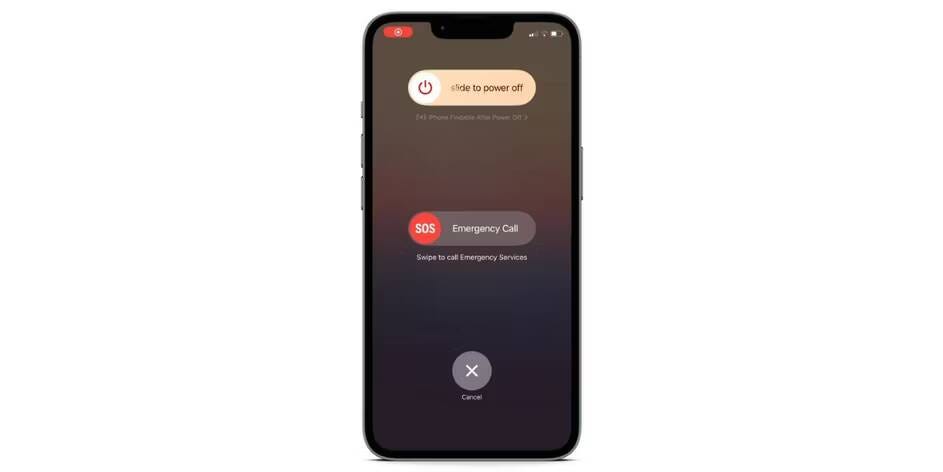
Однако, если вам не повезло после перезапуска, вам следует обратиться в службу поддержки Apple или записаться на прием в Apple Store в баре Genius для личной помощи.
Наслаждайтесь режимом ожидания во всей его красе
Мы надеемся, что один из этих шагов по устранению неполадок помог вам получить режим ожидания на вашем iPhone, как предполагалось. Воспользуйтесь функцией режима ожидания, когда ваш iPhone лежит на столе.
Даже когда вы не используете свой iPhone активно, функция режима ожидания в iOS 17 позволяет быстро проверять любую потенциально важную информацию или просматривать время без необходимости нажимать какие-либо кнопки увеличения или уменьшения громкости iPhone. Но это не значит, что у этой функции нет своей доли раздражающих причуд. Вы можете просмотреть сейчас Признаки того, что пора обновить свой iPhone.







